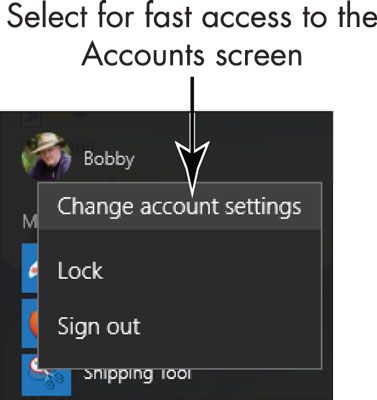Comment créer un code PIN pour vos fenêtres de compte 10 de l'utilisateur
UN PIN (numéro d'identification personnel) a deux avantages par rapport à un mot de passe pour votre compte d'utilisateur Windows 10. One, un code PIN est composé de chiffres, il est donc plus facile à retenir et entrer, en particulier avec un clavier virtuel. Deux, vous ne appuyez sur la touche Entrée avec un code PIN, ce qui rend encore plus rapide à utiliser.
Sur l'écran de démarrage, sélectionnez votre nom d'utilisateur, puis choisissez Modifier les paramètres du compte.
Sur l'écran des comptes, sélectionnez Options de connexion. Sélectionnez le bouton Ajouter sous PIN.
Vous ne pouvez pas créer un mot de passe ou code PIN de l'image si vous ne disposez pas d'un mot de passe habituel.
Sur l'écran suivant, entrez votre mot de passe actuel, puis sélectionnez OK.
Sur la mise en place d'un écran PIN, montré ici, entrer des chiffres dans la première case. Entrez à nouveau ces chiffres dans la deuxième case. Sélectionnez OK. La prochaine fois que vous vous connectez, entrez votre NIP.
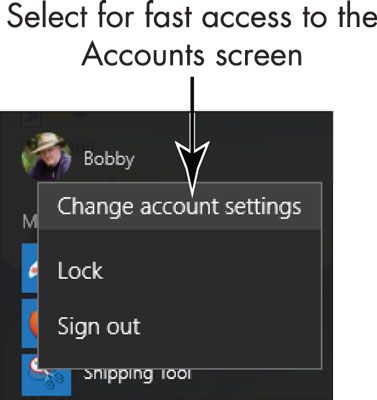
Sur l'écran de connexion, vous pouvez passer à un écran de mot de passe, même si vous avez un code PIN. Cette fonctionnalité vous permet de vous connecter au cas où vous ne vous souvenez pas de votre code PIN.
A propos Auteur
 Ajouter un autre utilisateur Windows 8 sur votre ordinateur
Ajouter un autre utilisateur Windows 8 sur votre ordinateur Compte Administrateur titulaires dans Windows 8 peuvent ajouter un autre compte utilisateur via l'écran de réglages du PC simples de l'écran de démarrage. Pour ajouter un autre utilisateur, procédez comme suit:Invocation de la barre des Charms,…
 Comment ajouter des informations de facturation de Microsoft Store à travers les fenêtres 10
Comment ajouter des informations de facturation de Microsoft Store à travers les fenêtres 10 Pour installer une application à partir du Microsoft Store via Windows 10, vous devez posséder un compte Microsoft. Si vous voulez acheter une application, vous devez savoir comment ajouter vos informations de facturation sur le Store.Pour ajouter…
 Comment changer votre mot de passe dans Windows 10
Comment changer votre mot de passe dans Windows 10 Il n'y a pas beaucoup de point d'avoir un compte d'utilisateur dans Windows 10 si vous ne disposez pas d'un mot de passe (et qui peut être modifié en cas de besoin). Sans l'un, Charles de la cabine à côté peut cliquer sur votre compte sur…
 Comment choisir un compte image dans les fenêtres 10
Comment choisir un compte image dans les fenêtres 10 Dans Windows 10, l'image de votre compte apparaît sur l'écran de mot de passe et l'écran de démarrage. (Si vous ne l'avez pas encore sélectionné une photo, votre image peut être juste un aperçu.) Mais, vous pouvez la modifier à l'image que…
 Comment gérer vos mots de passe Windows 10
Comment gérer vos mots de passe Windows 10 Pour les ordinateurs personnels, les mots de passe peuvent être inutiles dans Windows 10, sauf si vous avez besoin de garder quelqu'un d'autre dans la maison de votre entreprise. Les utilisateurs de portables devraient toujours créer un mot de…
 Mettre en place des mots de passe dans Windows Vista
Mettre en place des mots de passe dans Windows Vista Mettre en place un mot de passe dans Windows Vista si vous voulez vous assurer que vous seul pouvez accéder à votre compte d'utilisateur (ou l'ordinateur). Utilisez la boîte de dialogue Créez votre mot de passe pour configurer votre mot de…
 Attribuer un mot de passe de votre bionique Droid
Attribuer un mot de passe de votre bionique Droid Peut-être le moyen le plus sûr pour verrouiller l'écran Droid Bionic est d'appliquer un mot de passe plein-sur. Contrairement à un code PIN (un code entre 4 et 16 numéros longs. Il contient uniquement des chiffres, de 0 à 9), un mot de passe…
 Comment mettre en place un compte Google pour votre Droid X
Comment mettre en place un compte Google pour votre Droid X Si vous voulez obtenir le maximum de votre téléphone Droid X, vous avez vraiment, vraiment besoin d'avoir un compte Google. Si vous ne disposez pas d'un compte Google, exécutez - ne pas marcher ou mince - à un ordinateur et suivez ces étapes…
 Comment définir un code PIN ou un mot de passe pour votre Samsung Galaxy Tab
Comment définir un code PIN ou un mot de passe pour votre Samsung Galaxy Tab Pour verrouiller et déverrouiller l'écran de votre Galaxy Tab, faites glisser le bouton de déverrouillage extérieur de l'anneau de verrouillage, et l'onglet est déverrouillé et prêt à utiliser. Si vous préférez avoir un verrou qui est pas…
 Comment définir un verrouillage de l'écran sécurisé sur votre téléphone d'incendie Amazon
Comment définir un verrouillage de l'écran sécurisé sur votre téléphone d'incendie Amazon Soyez honnête: Le verrouillage de l'écran de balayage est pas difficile de travailler. Si vous avez des informations vitales stockées dans votre téléphone au feu, et que vous faites le plus probable, vous avez besoin d'appliquer un verrouillage…
 Pour les aînés: changer un mot de passe pour votre ordinateur portable Windows
Pour les aînés: changer un mot de passe pour votre ordinateur portable Windows Si vous vous connectez à Windows en utilisant un compte en ligne, votre mot de passe est le mot de passe associé à votre compte Windows Live. Si vous configurez un compte local non associé à un compte en ligne, vous créez un mot de passe…
 Pour les aînés: 8.1 créer un compte d'utilisateur de Windows
Pour les aînés: 8.1 créer un compte d'utilisateur de Windows Une des premières choses que vous devez faire sur votre nouvel ordinateur portable est de créer un compte d'utilisateur de Windows 8.1. Vous pouvez configurer plusieurs comptes utilisateur pour votre ordinateur, qui vous permet de sauvegarder et…
 Comment se connecter à votre site Web de Squarespace
Comment se connecter à votre site Web de Squarespace Pour commencer la personnalisation de votre site sur Squarespace, vous devez être en mesure d'accéder à ce que le propriétaire du site. Vous pouvez le faire de trois façons.Appuyant sur EchapLa meilleure façon de vous connecter à votre site…
 Comment mettre en verrouillage de l'écran pour la protection des enfants
Comment mettre en verrouillage de l'écran pour la protection des enfants Verrouillage de l'écran exigent toute personne tentant d'accéder à un téléphone de la famille ou d'un comprimé à l'entrée d'un ensemble prédéterminé de l'information. Définition d'un verrouillage de l'écran empêche non seulement les…